Capcom 'मॉन्स्टर हंटर विल्ड्स के लिए' मिक्स्ड 'स्टीम रिव्यू के लिए पीसी फिक्स जारी करता है
Capcom ने गेम के लॉन्च के बाद स्टीम पर मॉन्स्टर हंटर विल्ड्स के पीसी खिलाड़ियों के लिए आधिकारिक सलाह जारी की है, जिसे प्रदर्शन के मुद्दों के कारण 'मिश्रित' उपयोगकर्ता समीक्षा रेटिंग मिली। जापानी गेमिंग दिग्गज अनुशंसा करते हैं कि खिलाड़ी अपने ग्राफिक्स ड्राइवरों को अपडेट करते हैं, संगतता मोड को अक्षम करते हैं, और अपनी सेटिंग्स को समायोजित करने के लिए किसी भी प्रारंभिक समस्याओं को दूर करने के लिए समायोजित कर सकते हैं।
एक ट्वीट में, कैपकॉम ने आभार व्यक्त करते हुए कहा, "आप सभी को आपके धैर्य और समर्थन के लिए धन्यवाद!"
राक्षस हंटर विल्ड्स हथियार टियर सूची
सबसे उपयोगी 'में अनुशंसित नहीं' स्टीम समीक्षाओं में से एक, "सबसे खराब अनुकूलन मैंने कभी देखा है" के लिए मॉन्स्टर हंटर विल्ड्स की आलोचना की है। समीक्षक ने कहा, "मैं समझता हूं कि नए गेम अधिक मांग हो रहे हैं और लोगों को अपग्रेड करने की उम्मीद है, लेकिन यह बेतुका है। मुझे पता है कि यह नए खेलों का पहला उदाहरण नहीं है, जिसमें लॉन्च पर खराब प्रदर्शन होता है, क्योंकि दुनिया के साथ भी यही हुआ था, लेकिन यह इस बिंदु पर अक्षम्य लगता है। मैं यह नहीं कह रहा हूं कि खेल खराब है, लेकिन आपको शायद एक और स्थिरता के लिए इंतजार करना चाहिए।"
एक और नकारात्मक समीक्षा ने इन भावनाओं को प्रतिध्वनित किया, यह कहते हुए, "खेल कैसा दिखता है, इसके लिए बिल्कुल अत्याचारी प्रदर्शन। बीटा से भी बदतर चलता है।"
इन मुद्दों को हल करने में स्टीम उपयोगकर्ताओं की सहायता करने के लिए, Capcom ने एक 'समस्या निवारण और ज्ञात मुद्दे' गाइड जारी किया है। कंपनी पीसी खिलाड़ियों से आग्रह करती है कि वे अपने पीसी, स्टीम या गेम की फाइलों के साथ संभावित समस्याओं का निवारण करने के लिए इन चरणों का पालन करें।
मॉन्स्टर हंटर विल्ड्स समस्या निवारण और ज्ञात मुद्दे गाइड
समस्या निवारण
जब खेल ठीक से नहीं चलता है, तो कृपया निम्नलिखित चरणों का प्रयास करें:
- सुनिश्चित करें कि आप खेल के लिए न्यूनतम सिस्टम आवश्यकताओं को पूरा करते हैं ।
- अपने वीडियो/ग्राफिक्स ड्राइवरों को अपडेट करें ।
- विंडोज अपडेट के लिए जाँच करें और सुनिश्चित करें कि सभी नवीनतम कार्यक्रम आपके ओएस पर स्थापित हैं।
- यदि समस्याएं बनी रहती हैं, तो वीडियो ड्राइवर सेट की एक साफ स्थापना करें ।
- नवीनतम संस्करण के लिए DirectX अपडेट करें । DirectX को अपडेट करने के तरीके के विवरण के लिए, Microsoft समर्थन पृष्ठ या Microsoft डाउनलोड केंद्र पर जाएं।
- अपने एंटी-वायरस प्रोग्राम के अपवाद/बहिष्करण सूची में गेम के फ़ोल्डर और फ़ाइलों को जोड़ें । डिफ़ॉल्ट पथ:
- सी: प्रोग्राम फाइल्स (x86) SteamSteamAppScommonMonsterHunterWilds
- सी: प्रोग्राम फाइल्स (x86) SteamSteamAppScommonMonsterHunterWildsMonsterHunterWilds.exe
- अपने एंटी-वायरस प्रोग्राम के अपवाद/बहिष्करण सूची में steam.exe के लिए फ़ोल्डर और फ़ाइलें जोड़ें । डिफ़ॉल्ट पथ:
- C: प्रोग्राम फाइल्स (x86) स्टीम
- सी: प्रोग्राम फाइल्स (x86) steamsteam.exe
- भाप के लिए व्यवस्थापक विशेषाधिकार दें । व्यवस्थापक मोड में steam.exe चलाने के लिए, .exe फ़ाइल पर राइट-क्लिक करें और "व्यवस्थापक के रूप में रन" चुनें।
- यदि समस्याएँ जारी हैं, तो व्यवस्थापक मोड में अपने पीसी में लॉग इन करें और फिर गेम की निष्पादन फ़ाइल (MonsterHunterWilds.exe) को चलाएं।
- स्टीम पर गेम की फाइलों को सत्यापित करें । यह करने के लिए:
- अपने कंप्यूटर को पुनरारंभ करें और स्टीम लॉन्च करें।
- "लाइब्रेरी" सेक्शन से, गेम पर राइट-क्लिक करें, और मेनू से "गुण" चुनें।
- "इंस्टॉल की गई फ़ाइलें" टैब का चयन करें और "गेम फ़ाइलों की अखंडता सत्यापित करें" बटन पर क्लिक करें।
- स्टीम गेम की फाइलों को सत्यापित करेगा - इस प्रक्रिया में कई मिनट लग सकते हैं। नोट: एक या एक से अधिक फाइलें सत्यापित करने में विफल हो सकती हैं। ये स्थानीय कॉन्फ़िगरेशन फ़ाइलें हैं जिन्हें प्रतिस्थापित नहीं किया जाना चाहिए। आप इस संदेश को सुरक्षित रूप से अनदेखा कर सकते हैं। यदि समस्याग्रस्त फ़ाइलों का पता लगाया जाता है, तो स्टीम स्वचालित रूप से डाउनलोड और/या उन्हें बदल देगा।
- "MonsterHunterWilds.exe" के लिए संगतता मोड को अक्षम करें यदि सक्षम:
- निम्नलिखित फ़ोल्डर में स्थित "MonsterHunterWilds.exe" पर राइट-क्लिक करें: C: प्रोग्राम फाइलें (x86) SteamSteamAppScommonMonsterHunterWilds (डिफ़ॉल्ट स्थान)।
- गुणों पर जाएं।
- संगतता टैब खोलें।
- UNTICK "इस कार्यक्रम को संगतता मोड में चलाएं:"।
- यदि उपरोक्त समस्या को हल नहीं करता है, तो फ़ोल्डर में स्थित "Steam.exe" के लिए संगतता मोड को अक्षम करें : C: प्रोग्राम फाइल्स (x86) स्टीम।
- यदि आप अभी भी मुद्दों का अनुभव करते हैं, तो अधिक विस्तृत और अतिरिक्त चरणों के लिए स्टीम कम्युनिटी पेज पर आधिकारिक मॉन्स्टर हंटर विल्ड्स समस्या निवारण और जारी करें।
इन प्रदर्शन हिचकी के बावजूद, मॉन्स्टर हंटर विल्ड्स ने एक प्रभावशाली लॉन्च देखा है, जिसमें अकेले स्टीम पर लगभग 1 मिलियन समवर्ती खिलाड़ी हैं। यह इसे स्टीम के शीर्ष 10 सबसे अधिक खेलने वाले खेलों में से एक है, और इसकी लोकप्रियता सप्ताहांत में और बढ़ने की उम्मीद है।
अपने मॉन्स्टर हंटर विल्ड्स एडवेंचर के साथ शुरुआत करने में आपकी मदद करने के लिए, इस पर गाइड की जांच करें कि खेल आपको क्या नहीं बताता है, सभी 14 हथियार प्रकारों पर एक व्यापक नज़र, एक विस्तृत वॉकथ्रू, एक मल्टीप्लेयर गाइड, और अपने चरित्र को खुले बीटा से स्थानांतरित करने के निर्देश।
मॉन्स्टर हंटर विल्ड्स की IGN की समीक्षा ने इसे 8/10 से सम्मानित किया, जिसमें कहा गया है, "मॉन्स्टर हंटर विल्ड्स ने स्मार्ट तरीकों से श्रृंखला के मोटे कोनों को सुचारू रूप से जारी रखा है, जिससे कुछ बेहद मजेदार झगड़े हुए हैं, लेकिन किसी भी वास्तविक चुनौती की कमी है।"
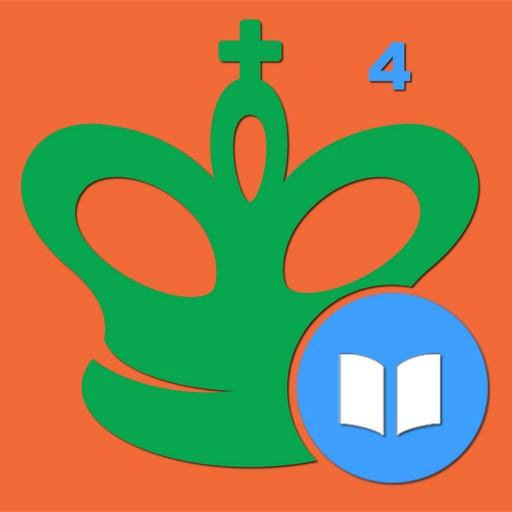
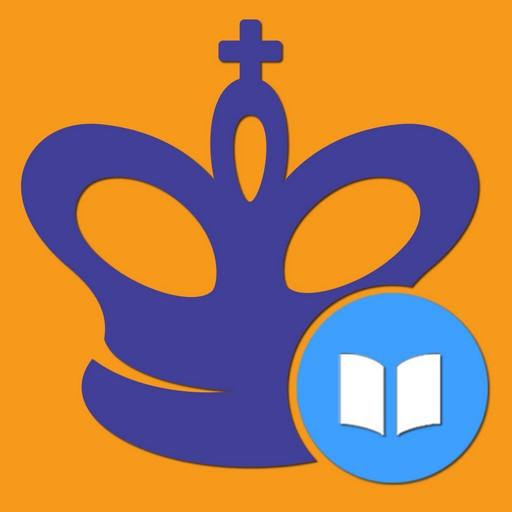



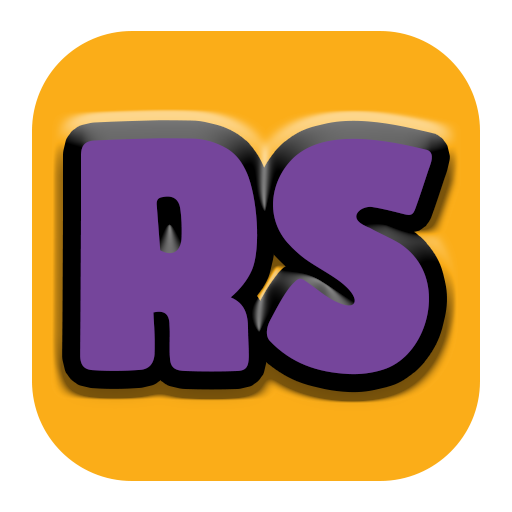









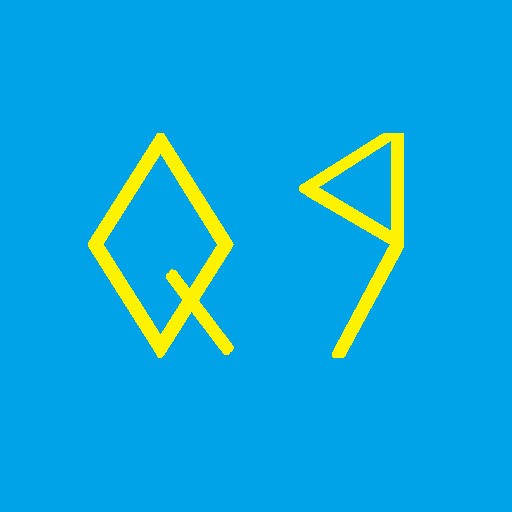







![Salvation in Nightmare [v0.4.4]](https://imgs.21qcq.com/uploads/36/1719555347667e551321c26.jpg)





